加载USB2.0模式请注意,如果是老主板,不加载该模式直接启动PE会非常之慢,大约要7分钟,而先加载USB2.0再在返回后的菜单中启动PE,则只需30秒就可启动PE
而对较新的主板,如果先加载USB 2.0,则会死机,需要直接启动PE,也只需30秒左右即可进入PE
个人使用这个工具感觉非常之好,本人原来的金士顿8G U盘,以前用各种办法都启动不了电脑,现在我用这个工具后,手头能碰到的电脑都可以用它启动了,呵呵
FbinstTool使用教程:
量产盘主要是能制作多重启动盘,这个其实在FbinstTool里面用grldr菜单很容易就能实现。而量产盘有很多兼容性问题。而FbinstTool启动盘则兼容性最好是公认的,就连大名鼎鼎的大白菜启动工具也是基于FbinstTool制作的。最近看到sk6221的更换ISO软件,他更换要受前一个ISO大小的限制。而FbinstTool启动盘更换ISO更方便,下面我来介绍如何用FbinstTool制作自己满意的启动盘。
第一,下载软件,需要用到的软件是fbinstTool
量产启动包,这个启动包体积小,很方便更换里面的PE镜像,和ISO镜像
第二步,插入u盘,启动fbinstTool ,其会自动识别出u盘,如果有多个u盘,请选择合适的(我用一个1G的小盘做示范,常用的大盘不想动了,里面数据多,格式化了再拷贝进去麻烦。现在一般人的盘都在8-64G,我自用的就是16G的,放有常用XP.WIN7,WIN8的GHO,还有XP,2003,WIN8的PE,以及常用软件和资料)
在“启动设置”中点“格式化”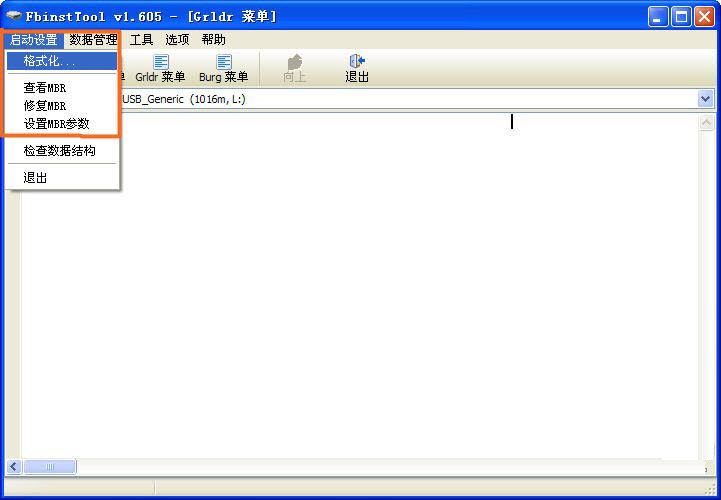
出现配置页面,进行设置
简单说明,先选择启动文件,在存档文件中选择下载好的"OK.FBA"文件,网上有其他FBA启动包,你可以按自己喜欢选择,我个人认为这个是比较好的,后面有说明
UD扩展分区的容量要大于你选的FBA包的容量,因为FBA是要写入UD扩展分区的,如果你还要在后面加入ISO或者gho镜像到UD扩展分区,那还要留更大空间,比如你的FBA包是100M,你还想再加个700M的XP启动盘进去,那你的UD扩展分区至少要选800M.
不过一般我喜欢把镜像刚在U盘里面而不是UD扩展分区,这样更换更方便。
启动项是“CHS模式(HDD)”和“格为ZIP盘”,随便哪种兼容性都很好
最后“强行格式化”一定要选
点击“格式化”后大概1分钟左右,启动盘就制作成功了(时间主要是看FBA包大小),制作完后fbinstTool会出现类是的画面,里面显示了UD扩展分区内容,现在你就可以用这个启动盘启动电脑了
部分FbinstTool命令:
Commands:
format Format disk
--raw,-r Format with normal layout (not bootable)
--force,-f Force the creation of data partition
--zip,-z Format as USB-ZIP
--fat16 Format data partition as FAT16
--fat32 Format data partition as FAT32
--align,-a Align to cluster boundary
--nalign,-n NUM NAND alignment
--unit-size,-u NUM Unit size for FAT16/FAT32 in sectors
--base,-b NUM Set base boot sector
--size,-s NUM Set size of data partition
--primary,-p NUM Set primary data size
--extended,-e NUM Set extended data size
--list-size,-l NUM Set size of file list
--max-sectors NUM Set maximum number of sectors per read
--chs Force chs mode
--archive FILE Initialize fb using archive file
restore Try to restore fb mbr
update Update boot code
sync Synchronize disk information
--copy-bpb Copy bpb from the first partition
--reset-bpb Reset bpb to inital state
--clear-bpb Clear bpb
--max-sectors NUM Set maximum number of sectors per read
--chs Force chs mode
--zip,-z Format as USB-ZIP
info Show disk information
clear Clear files








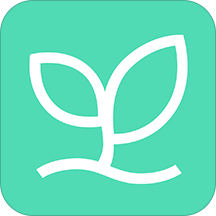








 大小: 330.9M
大小: 330.9M